 +
+
"Every drop in the ocean counts, and here's mine"
What is the AWS Free Usage Tier?
所以就著手開始設定。萬事起頭難,花了不少時間在找資料看與try and debug,以下紀錄過程中精簡的步驟,看著照做就可以讓OpenVPN動,或許有一些設定過程會碰到的小問題,相關網誌的連結有的失效了,或許可以參考我測試的方式一步一步過去,最後我這邊是可以所有裝置都順利連入AWS上的OpenVPN。
第一步到EC2的設定AMI選擇Free (基本上Linux的都是,所以就以常用的Ubuntu Server),
第二步是選擇Instance Type:這邊也以free tier 的t2.micro為虛擬主機
第三步將OpenVPN對應的port設定在Security Group(其他頁的都可以直接以Next帶過)
第五步. 設定並下載你主機的金鑰,這個憑證檔就是你連入你的server需要的資料檔
第六步.EC2 Dashboard可以看到有運行中的Ubuntu server了
第六步.SSH連線到IPv4的IP位置(需使用前面下載的PEM 金鑰)P.S.Windows 可用PuttyGen ([教學]十分鐘快速建立Amazon EC2免費主機)
開啟終端機,輸入
ssh ubuntu@public_ip -i key.pem,ubuntu為預設登入帳號無需更改,
public_ip 替換為你的IP,key.pem 替換為先前下載的key,確認後送出(P.S.如果你的instance是AMI, 則記得將ubuntu改為ec2-user,後來我重新以Amazon Linux AMI 2017.03.0 (HVM)測試其他server時笨很久):
 |
| 忘了截圖...用提到的網誌上的 |
密碼則須以下指令設定:
passwd openvpn
這指令是對 openvpn 這個帳號進行密碼更新,按 enter 後就會看到要輸入新的密碼了
Enter new UNIX password:
Retype new UNIX password: passwd:
第八步. 這邊需要到Amazon EC2設定Elastic IP,因為AWS的主機對外的Public IP要與OpenVPN的對應我們才能連入OpenVPN.所以需要在Dashboard確定有沒有對應好
-------
這件事在AWS的管理介面中進行,AWS會馬上配發一個Elastic IP,注意,一定要把這個Elastic IP 連結到 openvpn伺服器,才算生效。
---------
第九步.用網頁瀏覽器連入OpenVPN的admin頁面確認有正確運作中
https://Elastic IP:943/admin
https://Elastic IP:943/
並記得修改config檔(*.ovpn)中的IP成 Elastic IP,而不是原本OpenVPN設定的IP再來使用用裝置上的OpenVPN開啟。(我是用Telegram傳到電腦上修改內容再丟回去行動裝置)
第11步. 在iPhone 開啟修改為elastic IP後的設定檔連線並測速(原本光纖速度是20/20M, 透過AWS VPN還有10/10M的速度),同時用WhatIsMyIPAddress查詢也會發現IP已經變成Amazon的.
延伸閱讀:
- Amazon Web Services EC2 Tiered Appliance Quick Start Guide
- NAS VPN 伺服器設定教學, Synology, QNAP, Asustor
- OpenVPN HowTo
- [教學]十分鐘快速建立Amazon EC2免費主機
- 在 Amazon Web Service 上架設私人的 openvpn 伺服器
- 美國Spotify免費服務
Ubuntu/Debian連線的方式:








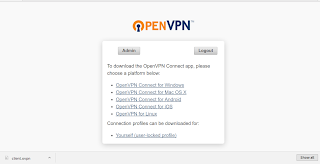







沒有留言:
張貼留言
謝謝您的留言, 我會在收到通知後盡快回覆您的.
Thanks for your comment. l may reply once I got notification.